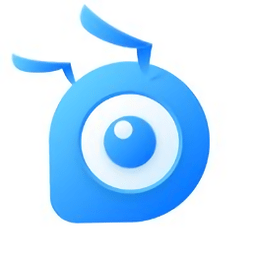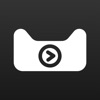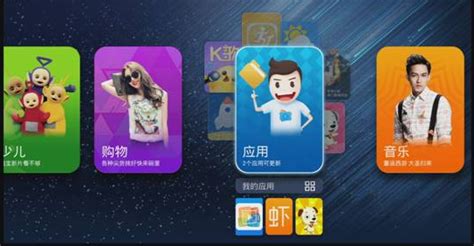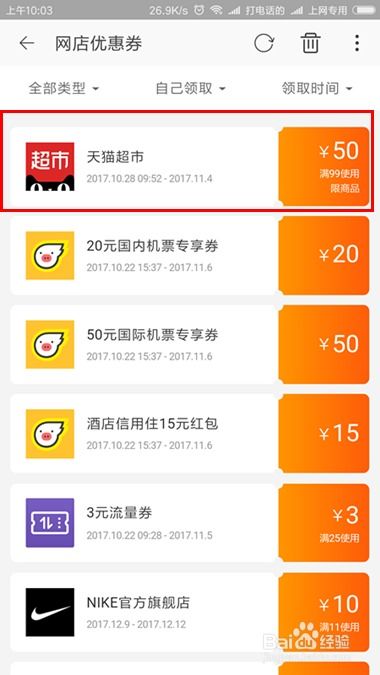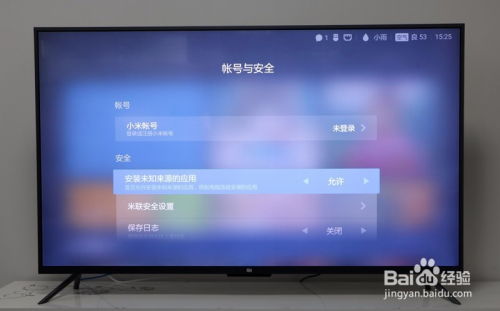天猫魔盒轻松解锁电视直播新体验
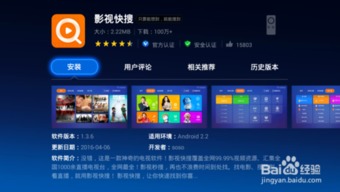
天猫魔盒作为一款功能强大的智能电视盒子,不仅能够连接电视提供丰富的影视娱乐内容,还能让用户轻松观看电视直播节目。然而,由于天猫魔盒本身并不自带电视直播功能,需要通过一些额外的设置和软件安装才能实现。下面,我将从多个维度详细介绍如何通过天猫魔盒观看电视直播。

一、准备工作
在开始观看电视直播之前,需要做一些准备工作:

1. 连接电视和互联网:确保天猫魔盒已经正确连接到家里的电视机和稳定的网络环境。HDMI接口应当连接紧密,以保证信号的稳定传输。

2. 准备电视遥控器:天猫魔盒配备的遥控器是进行后续操作的重要工具,熟悉其按键功能将大大提高操作效率。
3. 初始设置:按照说明书上的步骤进行天猫魔盒的初始设置,包括语言选择、网络连接等。
二、安装直播软件
要在天猫魔盒上观看电视直播,需要安装一个支持直播功能的软件。市面上有许多直播软件可供选择,如“电视家”、“HDP直播”等。以下是几种常见的安装方法:
方法一:通过应用商店安装
部分天猫魔盒内置了应用商店,可以在其中搜索并下载电视直播软件。这种方法相对简单,但需要注意的是,并非所有电视直播软件都能在天猫魔盒的应用商店中找到,因此可能存在一定的局限性。
1. 打开应用商店:在天猫魔盒主界面中找到【应用】选项,点击进入。
2. 搜索直播软件:在应用商店中搜索想要下载的电视直播软件,如“电视家”。
3. 下载并安装:点击【安装】按钮,等待安装完成。
方法二:通过U盘安装
如果应用商店中没有合适的直播软件,或者需要安装特定版本的软件,可以通过U盘进行安装。
1. 下载APK文件:在电脑上下载所需电视直播软件的APK文件。
2. 拷贝到U盘:将APK文件拷贝到U盘中。
3. 插入U盘:将U盘插入天猫魔盒的USB接口。
4. 安装软件:在天猫魔盒主界面中选择【应用】选项,找到U盘中的电视直播软件安装包进行安装。
三、观看电视直播
安装完直播软件后,就可以开始观看电视直播节目了。以下是具体的操作步骤:
1. 打开直播软件:在应用中心或主界面找到已安装的直播软件,点击打开。
2. 选择频道:直播软件通常提供了多种电视频道,包括中央台、地方台、卫视台等。可以通过遥控器上的方向键或菜单键选择想要观看的频道。
3. 开始观看:选择频道后,片刻后即可开始观看直播节目。如果遇到直播卡顿或无法播放的情况,可以尝试检查互联网连接或重启天猫魔盒。
四、其他观看方式
除了通过安装直播软件观看电视直播外,还可以通过以下方式在天猫魔盒上观看电视直播节目:
方法一:手机投屏
1. 设备连接同一网络:确保手机和天猫魔盒连接在同一局域网内。
2. 下载投屏软件:在天猫魔盒上下载安装“当贝投屏”软件,同时在手机上下载可以观看电视直播的软件,如“央视频”。
3. 开始投屏:打开央视频,选择想要观看的电视直播节目。点击央视频右上角的“TV”标志,选择对应的天猫魔盒进行投屏。此时,手机上的电视直播画面就会实时传输到天猫魔盒上,实现大屏观看。
方法二:外接电视盒子
如果希望获得更丰富的电视直播节目源,还可以通过外接电视盒子的方式来实现。
1. 连接电视盒子:使用HDMI信号线将电视盒子连接到天猫魔盒。
2. 切换信号源:将天猫魔盒的信号输入源切换为HDMI。
3. 播放电视直播:使用电视盒子遥控器选择电视频道播放即可。
五、注意事项
在通过天猫魔盒观看电视直播时,需要注意以下几点:
1. 网络环境:确保网络连接稳定且速度较快,以保证直播画面的流畅度和清晰度。如果网络环境不佳,可能会出现卡顿或无法播放的情况。
2. 软件来源:在安装第三方软件时,要注意软件的来源是否可靠,以免安装恶意软件或病毒。建议从正规的应用商店或官方网站下载软件。
3. 软件更新:定期更新直播软件和系统,以确保最佳的观看体验。同时,也需要注意软件的兼容性,确保软件与天猫魔盒的版本相匹配。
4. 隐私安全:不随意分享个人信息和账户密码,保护自己的隐私安全。在使用投屏等功能时,要确保设备的安全性。
5. 付费订阅:部分直播应用可能需要付费订阅才能观看部分频道。用户需要根据自己的需求选择合适的订阅方案。
6. 回看和预约功能:大部分直播软件还支持回看
- 上一篇: 视频号关闭方法详解
- 下一篇: 解锁调色秘籍:如何调出迷人的天蓝色?
-
 天猫魔盒如何安装直播软件来看电视?四种方法详解资讯攻略11-08
天猫魔盒如何安装直播软件来看电视?四种方法详解资讯攻略11-08 -
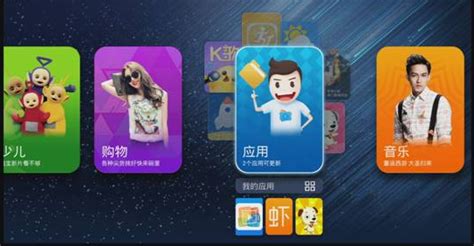 天猫魔盒观看电视直播教程资讯攻略11-04
天猫魔盒观看电视直播教程资讯攻略11-04 -
 如何用天猫魔盒观看卫视和中央台节目?资讯攻略11-04
如何用天猫魔盒观看卫视和中央台节目?资讯攻略11-04 -
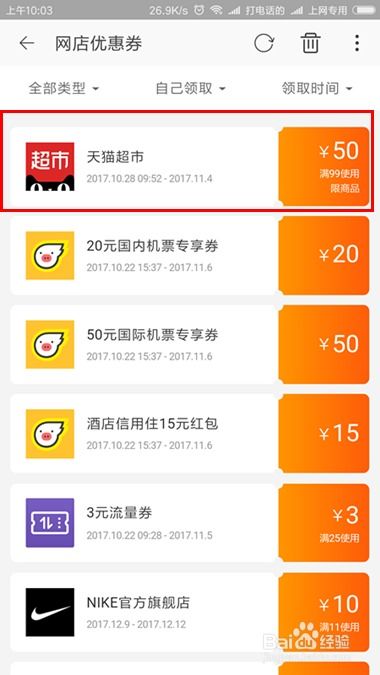 如何有效使用天猫优惠券?资讯攻略03-30
如何有效使用天猫优惠券?资讯攻略03-30 -
 解锁海尔电视投屏新姿势:轻松享受大屏娱乐的秘密技巧!资讯攻略10-25
解锁海尔电视投屏新姿势:轻松享受大屏娱乐的秘密技巧!资讯攻略10-25 -
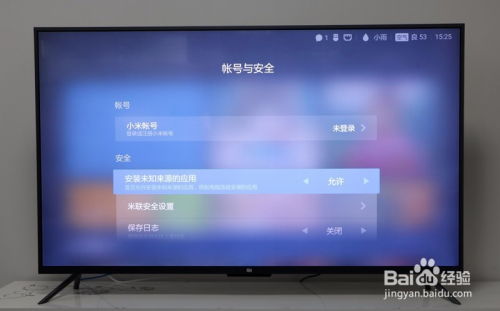 小米电视轻松解锁直播电视节目新方式资讯攻略11-01
小米电视轻松解锁直播电视节目新方式资讯攻略11-01